
Microsoft ha appena rilasciato Windows 11 Insider Preview Build 22635.3930 ai Windows Insider nel canale Beta (Lento). Si tratta di una nuova build del ramo di sviluppo NI_RELEASE, per PC e tablet equipaggiati con Windows 11.
NOTA | Dopo il test delle build 22631.XXX, Microsoft ha iniziato il rilascio delle build 22635.XXX sul canale Beta per poter testare nuove funzionalità. A differenza di quanto avvenuto in precedenza, le nuove build 22635 verranno abilitate per tutti tramite il rilascio di un pacchetto e le novità arriveranno con un rilascio controllato tramite il pulsante Ottieni gli aggiornamenti più recenti in Windows Update.
Questo aggiornamento verrà distribuito tramite un pacchetto di abilitazione a tutti i Windows Insider nel canale Beta: non avremo più una suddivisione del numero di build e tutti nel canale Beta avranno ora la stessa build. Invece, abiliteremo nuove funzionalità tramite la tecnologia Controlled Feature Rollout (CFR) agli Insider nel canale Beta sulla build 22635, il numero di revisione incrementato con ogni aggiornamento settimanale (il 2419 è il numero di revisione ad esempio con il volo di oggi e questo è cosa aumenterà con i voli futuri). Non si deve dare per scontato che questo numero di build verrà utilizzato oltre il canale Beta.
Novità Build 22635.3930
-
Contenuto condiviso nella home page di Esplora file
Esplora file ora ti fornirà un rapido accesso ai file che sono stati condivisi con te. Se hai effettuato l’accesso a Windows con il tuo account Microsoft, sarai in grado di visualizzare i file che sono stati condivisi con il tuo account, come e-mail, chat di Teams, ecc. Se sei un cliente commerciale che ha effettuato l’accesso con il tuo account Microsoft Entra ID, sarai inoltre in grado di visualizzare i file che hanno condiviso con altri. Puoi accedere a questa funzionalità avviando la Home di Esplora file e cliccando sulla voce della scheda “Condivisi”.
Potrai anche visualizzare un set più ampio di tipi di file nelle sezioni Recenti, Preferiti e Condivisi nella home page. Ad esempio, se hai aperto/modificato di recente file in Designer, Loop, Power BI, Forms, ecc., questi file saranno ora disponibili nell’elenco Recenti.
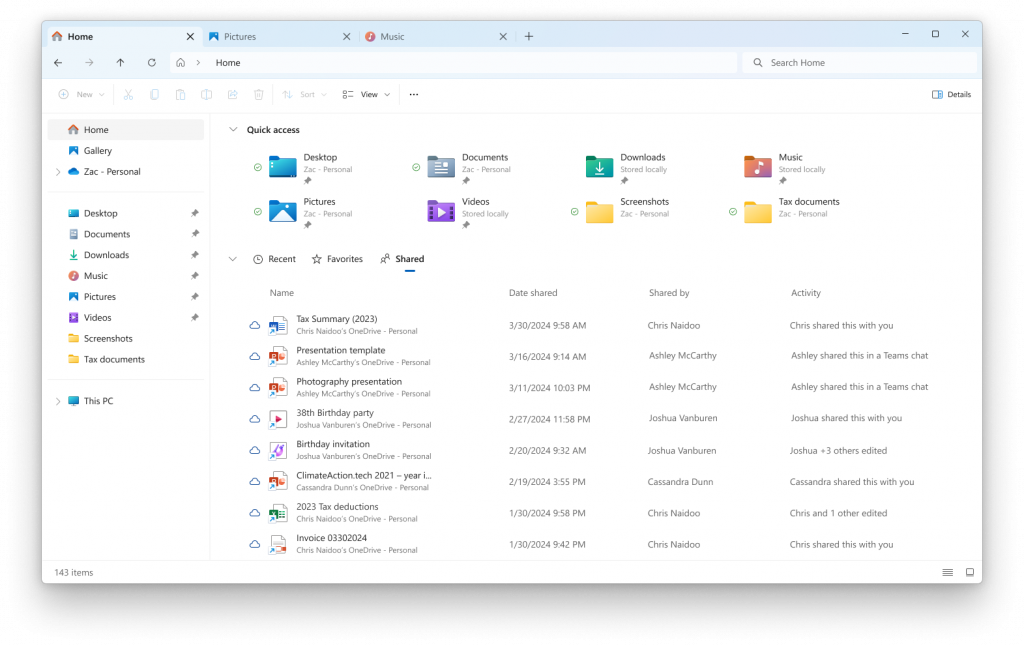
-
Modifiche e miglioramenti
Barra delle applicazioni e barra delle applicazioniStiamo provando una barra delle applicazioni più semplificata per evidenziare la data/ora in una forma abbreviata e per mostrare l’icona della campana delle notifiche in base allo stato DND. Senza l’icona della campana delle notifiche, puoi accedere alle tue notifiche cliccando sulla data e l’ora nel Centro notifiche. Puoi tornare alla forma estesa della data/ora e delle immagini dell’icona della campana attivando/disattivando i valori nelle Impostazioni tramite Impostazioni > Data e ora in “Mostra ora e giorno nella barra delle applicazioni” e Impostazioni > Sistema > Notifiche in “Notifiche”. Queste impostazioni sono accessibili anche tramite il menu contestuale mostrato cliccando con il pulsante destro del mouse sul pulsante dell’icona dell’orologio/campana della barra delle applicazioni.
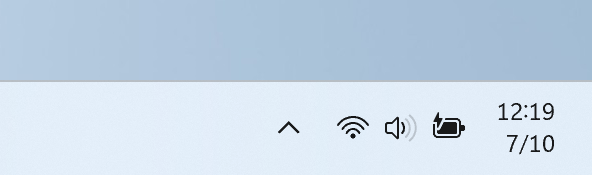
- Abbiamo aggiornato le anteprime che vengono visualizzate quando si passa il mouse/si passa il mouse sulle app sulla barra delle applicazioni. Abbiamo anche migliorato le animazioni per quando queste anteprime vengono visualizzate sulla barra delle applicazioni in base al feedback degli Insider.
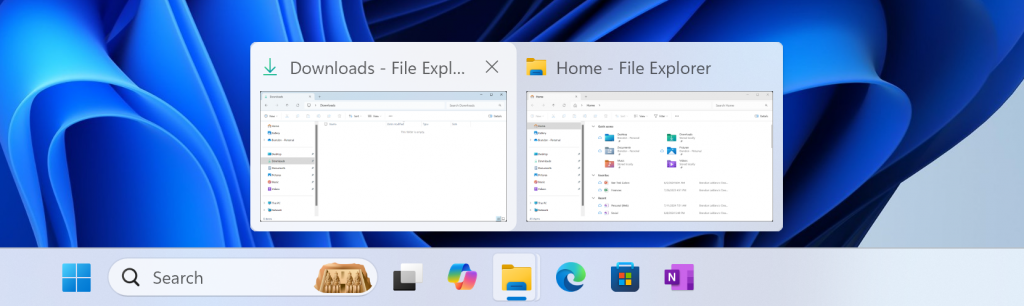
- Aggiornata la barra delle applicazioni per supportare ora la navigazione con la prima lettera, quindi quando il focus della tastiera è impostato sulla barra delle applicazioni (WIN + T), puoi premere una lettera e passerà all’app aperta o bloccata il cui nome inizia con quella lettera. Premendo la lettera più volte passerai all’app successiva che inizia con quella lettera, se ci sono più app per quella lettera. Per coloro che utilizzano la barra delle applicazioni non combinata, anziché il nome dell’app, la navigazione con la prima lettera utilizzerà il nome della finestra. Insieme a questo, premendo Home e Fine ora sposterà il focus della tastiera sul primo e sull’ultimo (rispettivamente) elemento nella barra delle applicazioni.
- Effetti di Windows Studio
- Windows Studio Effects offre miglioramenti audio e della fotocamera basati sull’intelligenza artificiale sui dispositivi dotati di una Neural Processing Unit (NPU). Oggi puoi accedere a Studio Effects in Impostazioni rapide dalla barra delle applicazioni della barra delle applicazioni. Per semplificare ulteriormente la tua esperienza, ora apparirà un’icona nella barra delle applicazioni quando utilizzi un’applicazione con una fotocamera abilitata per Studio Effects. Basta fare clic su questa icona per avviare la pagina Studio Effects in Impostazioni rapide. Inoltre, passando il mouse sull’icona verrà visualizzato un suggerimento che indica quale applicazione sta utilizzando la fotocamera.
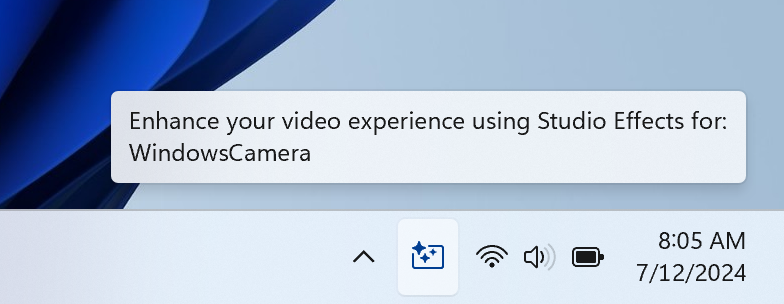
- Condivisione Windows
- Stiamo aggiornando l’interfaccia utente nella finestra di condivisione di Windows per la condivisione di contenuti su un dispositivo Android che ha iniziato a essere distribuito con la build 22635.3785. L’opzione è stata spostata anche in “Condivisione nelle vicinanze” nella finestra di condivisione di Windows. La funzionalità richiede di associare il dispositivo Android al PC Windows tramite l’app Link to Windows su Android e Phone Link sul PC.
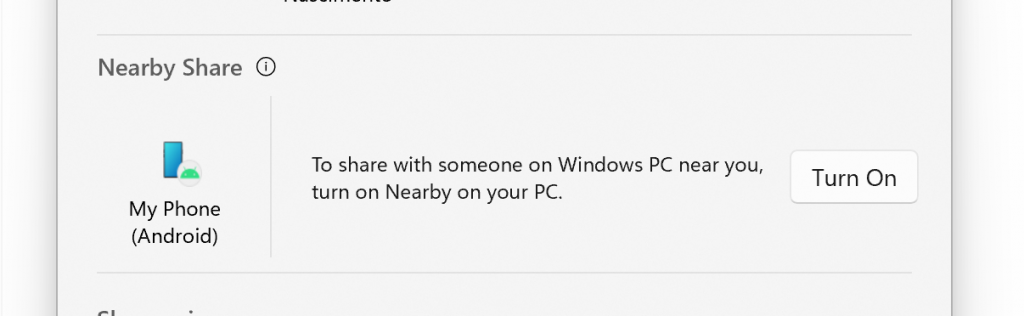
- Narratore
- Abbiamo apportato diverse modifiche per migliorare le prestazioni della modalità di scansione Narratore. Si prevede che ciò renderà le risposte della modalità di scansione molto più rapide, in particolare durante l’utilizzo di Microsoft Edge e la lettura di documenti di grandi dimensioni. Per provare la modalità di scansione, attiva prima Narratore (tasto Win + Ctrl + Invio), quindi attiva la modalità di scansione premendo Blocco maiuscole + Barra spaziatrice durante una sessione di Narratore.
- Altro
- Informazioni di sistema aggiornate (msinfo32) per seguire ora le preferenze relative alle dimensioni del testo in Impostazioni > Accessibilità > Dimensioni testo.
Problemi risolti
- Menu Start
- È stato risolto un problema per cui l’elenco Tutte le app non veniva letto dagli screen reader nei voli recenti.
- È stato risolto un problema che impediva ad alcune app di essere ordinate correttamente nell’elenco Tutte le app quando si utilizzavano determinate lingue di visualizzazione.
Barra delle applicazioni e barra delle applicazioni
- È stato risolto un problema per cui la messa a fuoco della tastiera poteva perdersi quando si utilizzava Maiusc + Tab per spostarsi sulla barra delle applicazioni.
- Barra delle applicazioni e barra delle applicazioni
- Abbiamo risolto il problema che impediva di visualizzare o interagire con la barra delle applicazioni dopo aver installato KB5039302. Questo problema si verifica sui dispositivi che eseguono l’edizione Windows N. Questa edizione è come le altre edizioni, ma non include la maggior parte degli strumenti correlati ai media. Il problema si verifica anche se si disattivano le “Funzionalità multimediali” dal Pannello di controllo.
Problemi noti
- Barra delle applicazioni e barra delle applicazioni
Gli utenti interni al Canale Beta che hanno la barra delle applicazioni semplificata con data/ora abbreviata potrebbero riscontrare i seguenti problemi noti:- Se l’opzione “Mostra icona di notifica” è disattivata in Impostazioni > Sistema > Notifiche, basta disattivare e riattivare “Notifiche” e non dovrebbe più essere disattivata.
- Esplora file
Gli Insider del Canale Beta con le sezioni Recenti, Preferiti e Condivisi aggiornate nella home page di Esplora file potrebbero riscontrare i seguenti problemi noti:- I file condivisi con te potrebbero non essere visualizzati se non c’è stata alcuna interazione con quel file.
- La messa a fuoco della tastiera potrebbe perdersi quando si seleziona un elemento di una scheda non selezionata.
- L’Assistente vocale potrebbe non funzionare come previsto durante la navigazione tra gli elementi delle schede Recenti, Preferiti e Condivisi.
- L’immissione di testo
- Stiamo lavorando per risolvere un problema che impediva il corretto funzionamento dei suggerimenti di testo per la tastiera hardware con il volo precedente (la selezione di uno determinava una concatenazione inaspettata).
- Widget
Gli addetti ai lavori del canale Beta che hanno la nuova posizione per il punto di accesso dei widget sulle barre delle applicazioni allineate a sinistra potrebbero riscontrare i seguenti problemi noti:- L’invocazione tramite scorrimento per i widget potrebbe non funzionare se la barra delle applicazioni è allineata al centro anziché a sinistra.
- Lo sblocco dei widget dalla barra delle applicazioni potrebbe non funzionare se la barra delle applicazioni è allineata al centro anziché a sinistra.
- La scheda Widget è posizionata in modo errato quando Copilot è in modalità affiancata.
L’aggiornamento è installabile in tutti i PC e i tablet che rispondono ai requisiti minimi richiesti per l’installazione della versione pubblica di Windows 11. Per installare le versioni di anteprima di Windows 11 destinate agli Insider:
- Andate in Start.
- Quindi in Impostazioni.
- Scegliete Aggiornamento e sicurezza.
- Quindi Programma Windows Insider.
- Cliccate Per iniziare e seguite la procedura guidata.
- Leggete attentamente quanto riportato e cliccate Riavvia ora.
- Il PC/tablet verrà riavviato.
Al termine del riavvio, recatevi in Impostazioni > Aggiornamento e sicurezza > Programma Windows Insider e assicuratevi di essere entrati nel programma Insider. Per maggiori informazioni vi invitiamo a leggere il nostro articolo dedicato.
NOTA | Le build del nuovo ramo di sviluppo necessitano di alcuni requisiti minimi (cosiddetto hard-floor), in assenza dei quali non si potrà entrare o si verrà espulsi dal canale Insider – potete forzare l’ingresso nel canale Insider senza requisiti con questa guida.
Tenete presente che le versioni di anteprima destinate agli Insider sono instabili e mal tradotte in italiano: ne sconsigliamo l’installazione in computer usati per studio o lavoro. Potrete invece provarle in totale sicurezza installandole in una macchina virtuale o in un secondo computer dedicato ai test.
Dettagli aggiornamento precedente
Trovate tutti i dettagli sul precedente aggiornamento, Windows 11 Insider Preview Build 22631, in quest’altro articolo.
Articolo di Windows Blog Italia
Non dimenticate di scaricare la nostra app per Windows, per Android o per iOS, di seguirci sul nostro Feed RSS, Facebook, Twitter, YouTube, Instagram e di iscrivervi al Forum di supporto tecnico, in modo da essere sempre aggiornati su tutte le ultimissime notizie dal mondo Microsoft. Iscrivetevi al nostro canale Telegram di offerte per approfittare di tanti sconti pubblicati ogni giorno.












